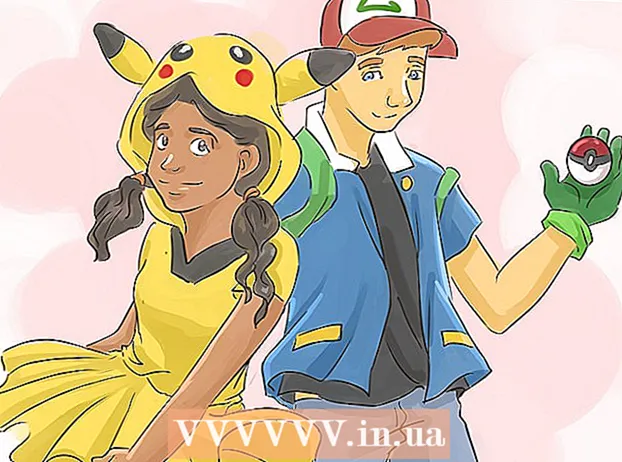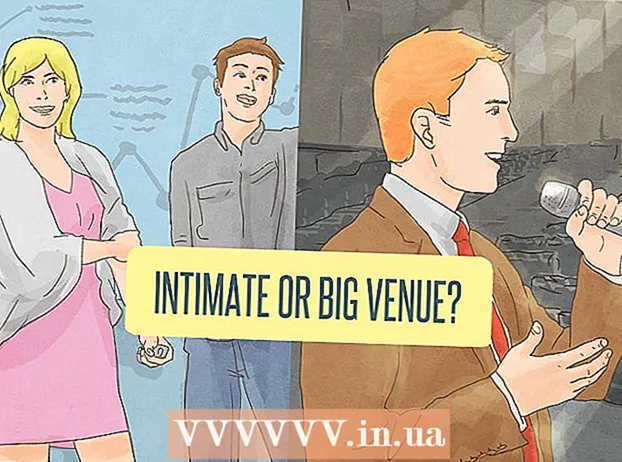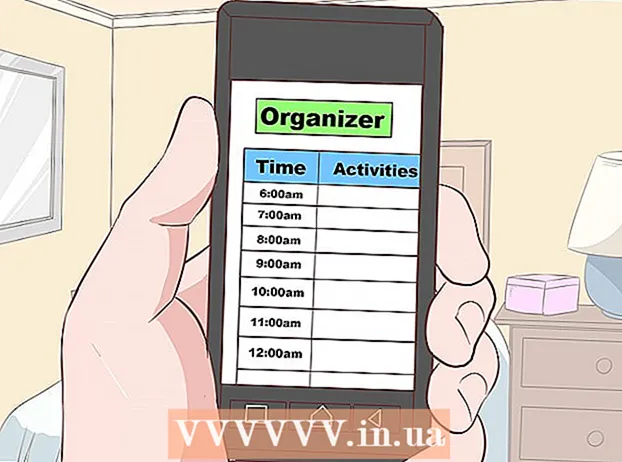Forfatter:
Roger Morrison
Oprettelsesdato:
7 September 2021
Opdateringsdato:
1 Juli 2024
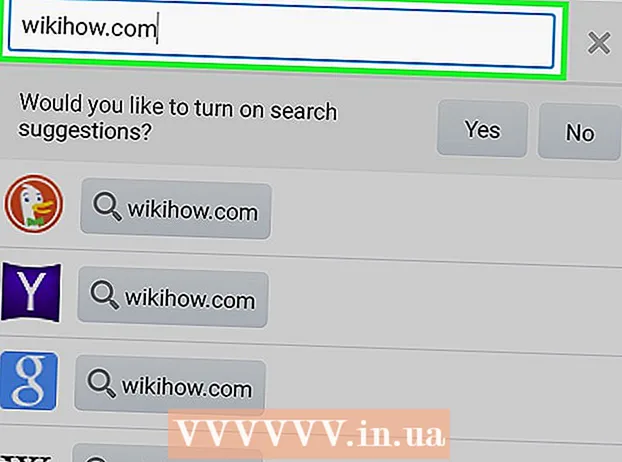
Indhold
- At træde
- Metode 1 af 3: Brug af Android-browseren
- Metode 2 af 3: Brug af Chrome
- Metode 3 af 3: Brug af Adblock-browseren
- Tips
For at blokere pop op-vinduer i Android's standardwebbrowser skal du trykke på Browser eller Internet → tryk på Menu eller Mere → tryk på Avanceret → sørg for, at "Pop-up-blokering" er aktiveret.
At træde
Metode 1 af 3: Brug af Android-browseren
 Åbn appen med navnet Browser eller Internet. På denne måde åbner du den browser, der er standard på din Android-enhed.
Åbn appen med navnet Browser eller Internet. På denne måde åbner du den browser, der er standard på din Android-enhed. - Hvis du bruger Chrome, kan du følge trinene i den næste metode.
 Tryk på knappen ⋮ eller Mere. Denne knap er i øverste højre hjørne. Du skal muligvis rulle ned for at finde knappen.
Tryk på knappen ⋮ eller Mere. Denne knap er i øverste højre hjørne. Du skal muligvis rulle ned for at finde knappen.  Tryk på Indstillinger.
Tryk på Indstillinger. Tryk på Avanceret.
Tryk på Avanceret. Skub Pop-up Blocker-knappen til ON-positionen. Hvis du aktiverer denne knap, blokeres de fleste pop op-vinduer automatisk. Nogle pop op-vinduer kan stadig komme igennem filteret, selvom denne funktion er aktiveret.
Skub Pop-up Blocker-knappen til ON-positionen. Hvis du aktiverer denne knap, blokeres de fleste pop op-vinduer automatisk. Nogle pop op-vinduer kan stadig komme igennem filteret, selvom denne funktion er aktiveret.
Metode 2 af 3: Brug af Chrome
 Åbn Chrome-appen på din enhed.
Åbn Chrome-appen på din enhed. Tryk på knappen ⋮. Denne knap findes øverst til højre på skærmen. Du skal muligvis rulle ned for at finde knappen
Tryk på knappen ⋮. Denne knap findes øverst til højre på skærmen. Du skal muligvis rulle ned for at finde knappen  Tryk på Indstillinger.
Tryk på Indstillinger. Rul ned, og tryk på Webstedsindstillinger. Det er den tredje mulighed i sektionen Avanceret.
Rul ned, og tryk på Webstedsindstillinger. Det er den tredje mulighed i sektionen Avanceret.  Rul ned, og tryk på Pop op-vinduer. Denne mulighed er under JavaScript-indstillingen.
Rul ned, og tryk på Pop op-vinduer. Denne mulighed er under JavaScript-indstillingen.  Skub pop op-knappen til OFF-positionen. Hvis denne knap er slået fra, vil pop op-vinduer blive blokeret. Ved at aktivere knappen er pop op-vinduer tilladt.
Skub pop op-knappen til OFF-positionen. Hvis denne knap er slået fra, vil pop op-vinduer blive blokeret. Ved at aktivere knappen er pop op-vinduer tilladt.
Metode 3 af 3: Brug af Adblock-browseren
 Åbn Play Butik-appen. Hvis du har mange pop op-vinduer, kan AdBlocks browser muligvis hjælpe.
Åbn Play Butik-appen. Hvis du har mange pop op-vinduer, kan AdBlocks browser muligvis hjælpe.  Tryk på søgefeltet. Søgefeltet er øverst på skærmen.
Tryk på søgefeltet. Søgefeltet er øverst på skærmen.  Type adblock browser i søgefeltet.
Type adblock browser i søgefeltet. Tryk på Adblock Browser fra udvikleren Eyeo GmbH.
Tryk på Adblock Browser fra udvikleren Eyeo GmbH. Tryk på Installer.
Tryk på Installer. Tryk på Accepter.
Tryk på Accepter. Tryk på Åbn. Denne knap vil være synlig, når appen er installeret.
Tryk på Åbn. Denne knap vil være synlig, når appen er installeret.  Tryk på Et trin mere.
Tryk på Et trin mere. Tryk på Udfør.
Tryk på Udfør. Gå til det websted, hvor du oplevede pop op-vinduer. I de fleste tilfælde er pop op-vinduer nu blokeret af AdBlock-browseren.
Gå til det websted, hvor du oplevede pop op-vinduer. I de fleste tilfælde er pop op-vinduer nu blokeret af AdBlock-browseren.
Tips
- Antallet af pop op-vinduer afhænger af typen af websteder, du besøger, eller typen af apps, du bruger. Ved at besøge websteder med ulovligt indhold vil du se mange pop op-vinduer, så hvis du ikke besøger disse typer websteder, bliver du meget mindre påvirket.